Was ist Sidecar auf einem Mac?

Sidecar ist eine Funktion für Macs, mit der Sie ein iPad anschließen und als zweiten Monitor oder Tablet-Eingang verwenden können. Hier sind alle Dinge, die Sie mit Sidecar tun können, und wie Sie es einrichten.
Welche Geräte können Sidecar verwenden?
Apple hat Sidecar zusammen mit iOS/iPadOS 13 und macOS Catalina (10.15) eingeführt, sodass Sie Geräte benötigen, auf denen mindestens diese Betriebssysteme ausgeführt werden, um diese Funktion nutzen zu können. Neuere Versionen von iOS und macOS haben die Funktion für iPhones zwar eingestellt, aber das heißt nicht, dass sie in Zukunft nicht wiederkommen wird.
Hier sind die Geräte, die Sidecar unterstützen. Wenn Sie sich nicht sicher sind, ob Ihres die Voraussetzungen erfüllt, können Sie Ihr iPad-Modell überprüfen und sehen, welche Art von Mac oder MacBook Sie haben.
- iMac: Ende 2015 und neuer.
- iMac Pro: 2017 und höher.
- iPad: 6. Generation und höher.
- iPad Air: 3. Generation und höher.
- iPad Mini: 5. Generation und neuer.
- iPad Pro: 9,7 Zoll, 10,5 Zoll, 11 Zoll, 12,9 Zoll.
- Mac Mini: 2018 und höher.
- Mac Pro: 3. Generation (2019) und höher.
- MacBook: 2016 oder später.
- MacBook Air: 2018 und neuer.
- MacBook Pro: 2016 und später.
Was ist der Zweck von Sidecar?
Ein Dual-Monitor-Setup wird in professionellen Umgebungen immer häufiger eingesetzt, und Apple hat Sidecar entwickelt, um es einfach zu bedienen. Mac-Nutzer haben oft auch ein iPad, daher macht die Nutzung des Tablets als Zweitbildschirm durchaus Sinn.
Wenn Sie ein kompatibles iPad und einen Apple Pencil haben, können Sie Sidecar auch verwenden, um Ihr iPad in ein Mac-kompatibles Zeichentablett zu verwandeln.
Was kann ich mit Beiwagen machen?
Die offensichtlichste Verwendung von Sidecar besteht darin, ein zusätzliches Display für die Produktivität bereitzustellen. Wenn Sie beispielsweise ein MacBook verwenden, kann ein iPad Pro Ihren Bildschirmplatz fast verdoppeln. Sie können Fotos auf einem Bildschirm und ein Dokument auf dem anderen öffnen und Elemente mit der Maus zwischen ihnen ziehen.
Eine weitere gute Verwendung ist, Platz auf Ihrem Hauptbildschirm freizugeben, indem Sie Werkzeuge auf den anderen verschieben. Sie könnten beispielsweise alle Werkzeuge, Ebenen und Bibliotheken von Photoshop auf Ihrem iPad behalten und den gesamten Bildschirm Ihres Macs nur die Leinwand anzeigen lassen.
Sidecar hat auch zwei Einstellungen: Ihr iPad kann als zweiter Monitor fungieren und Ihren Mac spiegeln. Dadurch können Sie Apps verwenden, die möglicherweise nicht auf dem Tablet verfügbar sind, oder solche, die verfügbar sind, aber Sie bevorzugen die Mac-Version.
Diese zweite Einstellung kann Ihnen auch ein Zeichentablett geben, das automatisch mit Ihrem Mac funktioniert. Wenn Sie eine Mac-Zeichen-App auf Ihr iPad spiegeln, können Sie Ihren Apple Pencil für die zusätzliche Präzision und die Funktionen verwenden, die er bietet. Sidecar macht Apple Pencil effektiv mit Mac-Apps kompatibel.
Wie verbinde ich mein iPad mit meinem Mac?
Sie können Sidecar über eine Kabelverbindung oder drahtlos über Bluetooth (mit einer Reichweite von etwa 10 Fuß) verwenden. Unabhängig davon, ob Sie ein Kabel verwenden oder nicht, führen Sie die folgenden Schritte aus, um die Funktion zu verwenden:
- Öffnen Sie die Systemeinstellungen auf Ihrem Mac.
- Wählen Sie Beiwagen aus.
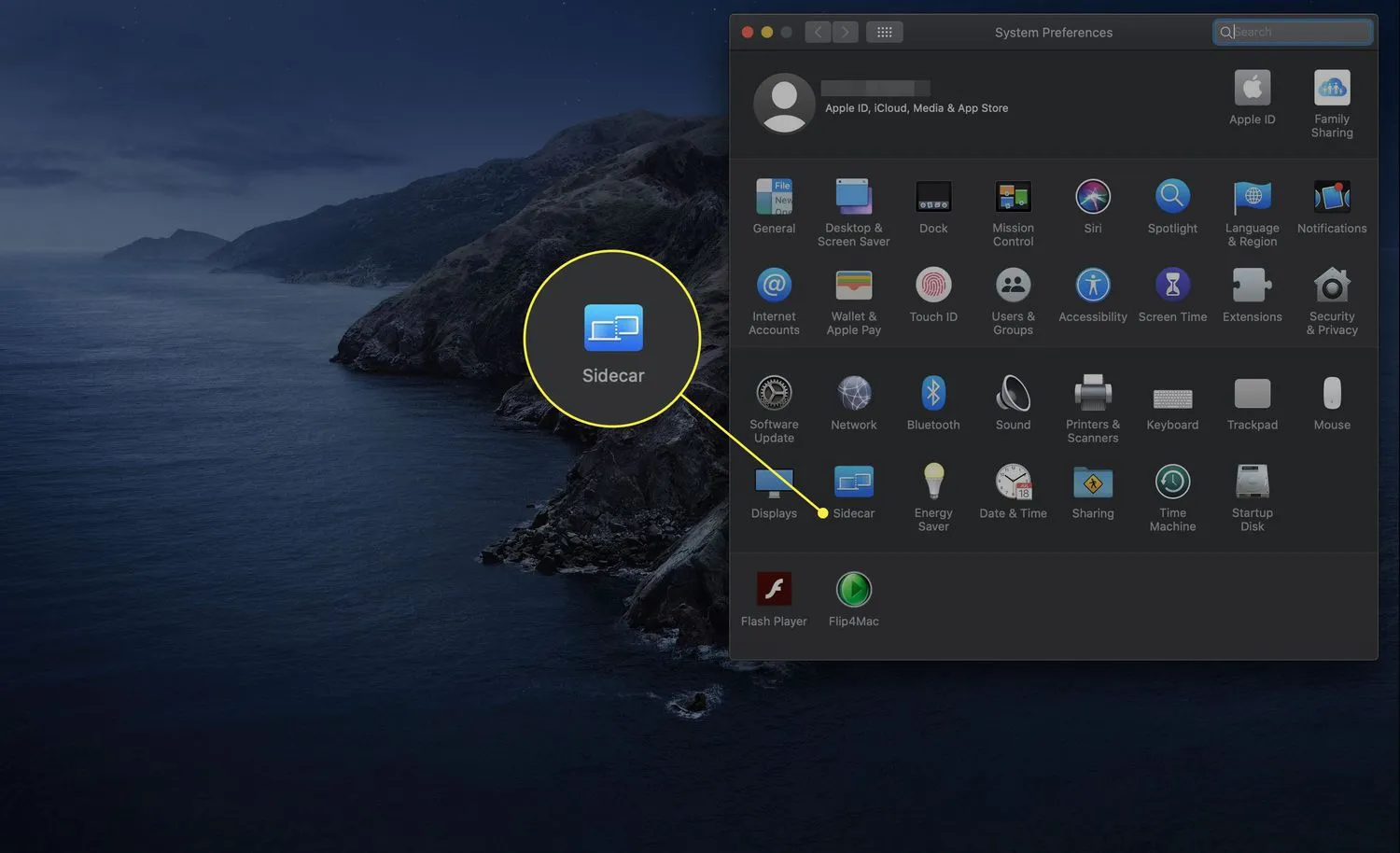
- Wählen Sie Ihr iPad aus dem Dropdown-Menü „ Verbinden mit “ aus.
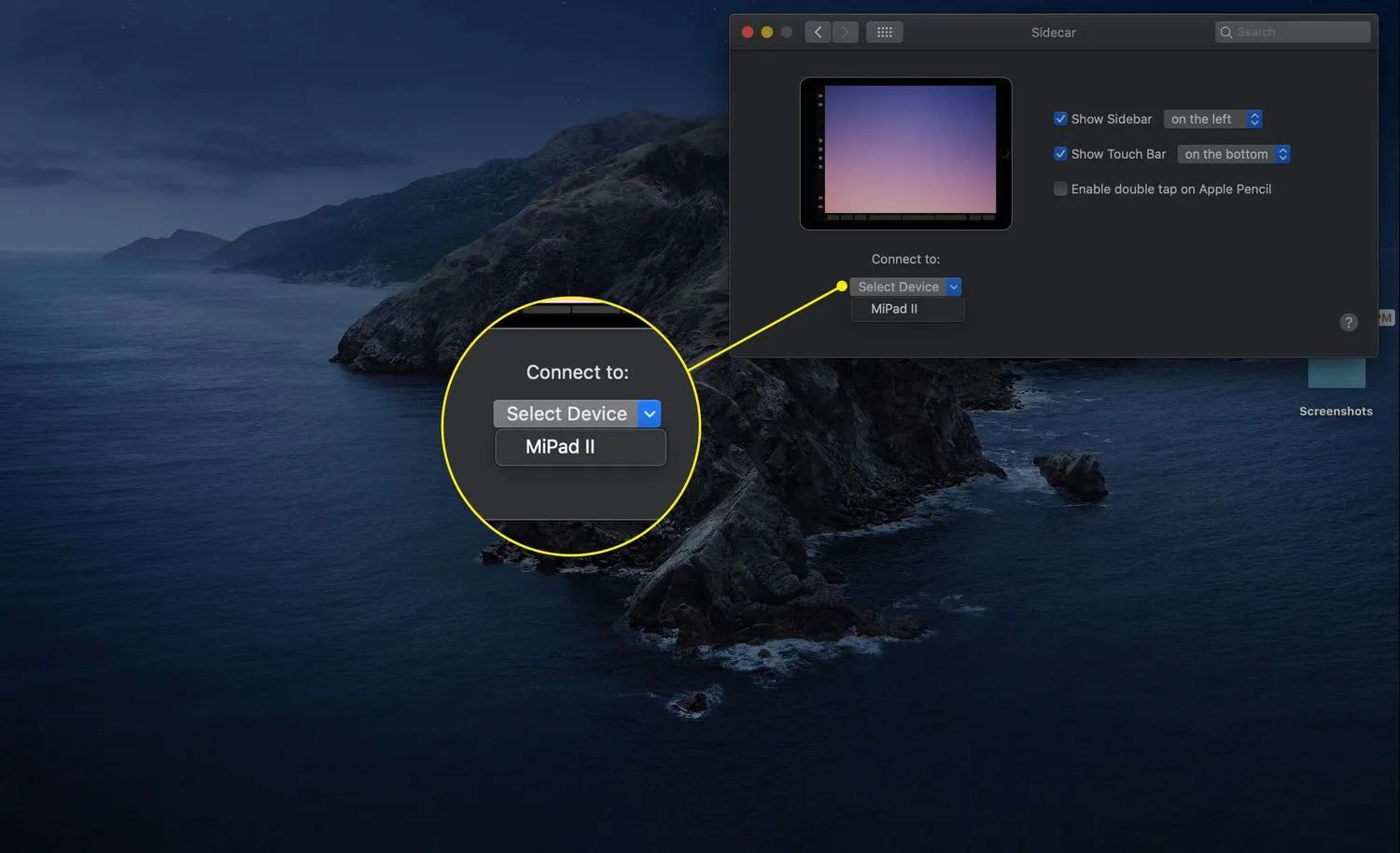
- Wenn Sidecar aktiv ist, erscheint oben auf dem Bildschirm ein iPad -Symbol. Klicken Sie darauf, um Spiegelungs- oder Dual-Display-Optionen auszuwählen.
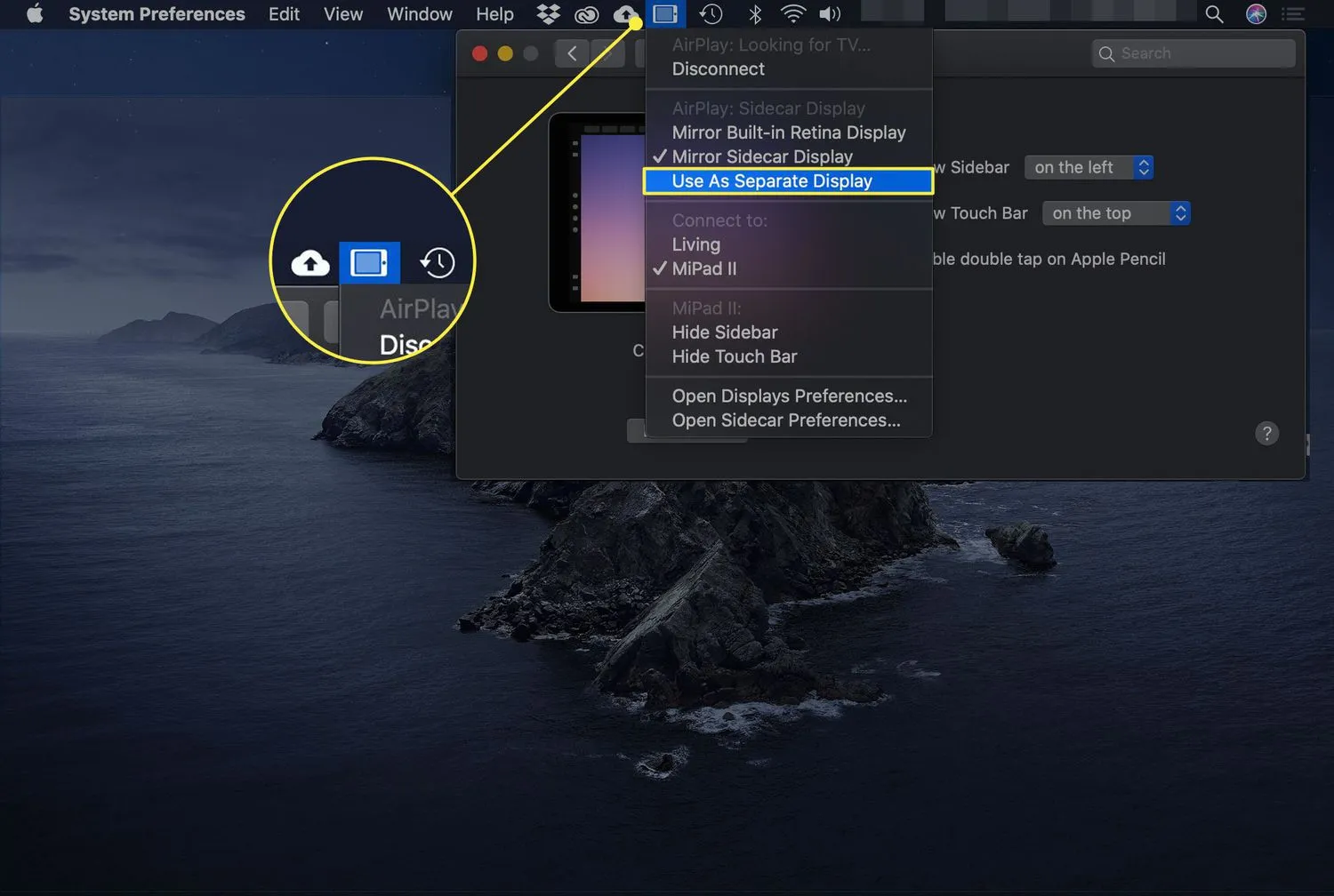
- Wenn Sie AirPlay regelmäßig verwenden, um Ihren Mac auf andere Geräte zu spiegeln, können Sie alternativ Ihr iPad aus diesem Menü auswählen. Sobald Sie eine Verbindung hergestellt haben, wird das AirPlay-Symbol zum Sidecar (iPad)-Symbol.
Apple hat Sidecar eingeführt, um Mac- und iPad-Besitzern mehr Möglichkeiten zu bieten, das Beste aus ihren Geräten herauszuholen. Es ist eine leistungsstarke Funktion, die die Arbeit zugänglicher und produktiver machen kann, sobald Sie sie so eingerichtet haben, wie Sie es möchten.
- Wie funktioniert Sidecar? Ihr iPad und Mac stellen ihre erste Verbindung über Bluetooth her und übertragen dann Daten über ein lokales Wi-Fi-Netzwerk. Es ist der gleiche allgemeine Vorgang wie bei AirPlay, mit dem Sie ein Apple-Gerät auf den Bildschirm eines anderen spiegeln können.
- Warum funktioniert Sidecar auf meinem Mac nicht? Wenn Sidecar noch nie funktioniert hat, haben Sie möglicherweise keinen Mac oder kein iPad, der mit dieser Funktion kompatibel ist. Wenn es plötzlich nicht mehr funktioniert, kann es sich um ein Kommunikationsproblem handeln. Entweder ist Bluetooth nicht aktiviert oder Ihre Geräte sind nicht mit demselben Wi-Fi-Netzwerk verbunden. Überprüfen Sie die Bluetooth- und Wi-Fi-Einstellungen sowohl auf Ihrem Computer als auch auf Ihrem Tablet und starten Sie beide neu, um zu sehen, ob das Problem dadurch behoben wird.



Schreibe einen Kommentar